ある日目が覚めたら、突然iPhoneのメッセージが消えていたとしたらどうしよう。 それはどんなに恐ろしいことだろう! 他の多くの人と同じように、iPhoneからメッセージが消えた問題に遭ったことがありますか? 慌てないで、今日は、突然iPhoneのメッセージが消えた理由と復元する方法をご紹介します。
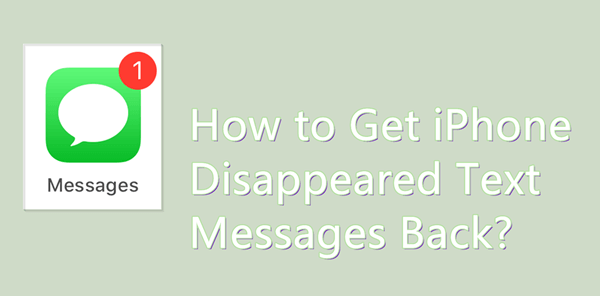
Part 1. なぜiPhoneの受信箱からメッセージが消えたのか?
Part 2.消えたメッセージを復元するには?
Part 1.なぜiPhoneの受信箱からメッセージが消えたのか?
なぜiPhoneからメッセージが消えたのか不思議ですか?ここでは、その裏にある可能性のある理由を探ってみました。
1. メッセージを誤って削除した。
2. 古いメッセージを自動削除するタイマーを設定しているユーザーもいます。そのため、その期限が近づくと、システムは自動的にそれらのメッセージを削除します。これを確認するには:
- 「設定」 にアクセスし、「メッセージ」が表示されるまで下にスクロールします。
- 「メッセージ履歴」セクションの「メッセージを保存」をクリックします。
- メッセージの有効期限を確認してください。30日または1年であれば、「無期限」にすることを検討してください。これで、この特別な理由でメッセージが削除されることはなくなった。
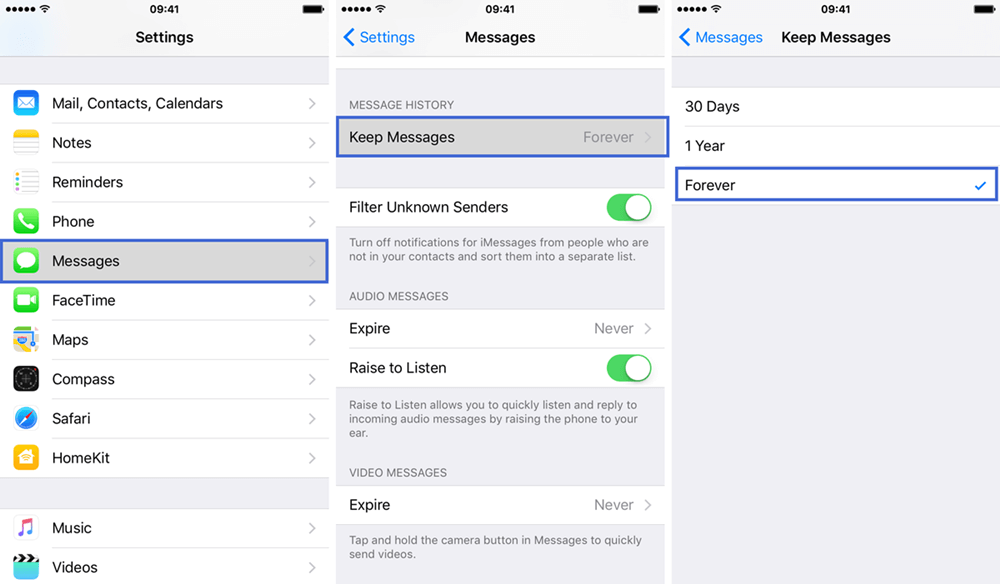
3. iOSのアップデートが予期せぬエラーを起こし、データが失われたり、受信箱からメッセージが消えたりすることがあります。
4. iPhoneの受信箱にあるテキストメッセージが原因不明で消えてしまいます。
Part 2. 消えたメッセージを復元するには?
あなたのテキストメッセージがあなたの受信箱から消えてしまったものは何でも、良いことは、あなたのテキストメッセージを回復するために選ぶことができるプラクティスの多くがあるということです。すべてのソリューションの詳細な手順を提供します。
対処法 1: iMessage、SMS、MMSをオンまたはオフにする
iPhoneでテキストメッセージを見逃さない最も簡単な方法は、iMessage、SMS、MMSを設定する基本的な手順に従うことです。
- 「設定」にアクセスします。
- 「メッセージ」をクリックします。
- iMessageとMMSのトグル・キーをオフにします。
- 15秒間待ちます。
- 再度オンに切り替えます。
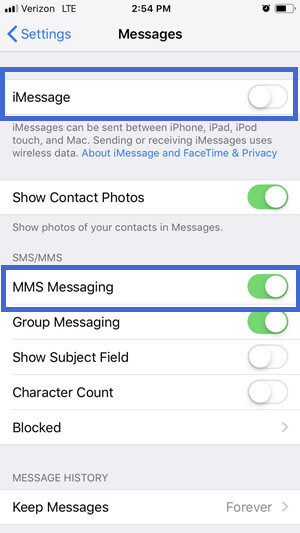
対処法 2: 機内モードをオン・オフ
消えてしまったメッセージを復元するもう一つの方法は、機内モードをオン・オフしてみることです。iOSが技術的な不具合で誤動作を始めたとき、機内モードがシステムを休ませることがあります。メッセージを復元するには、ウィンドウ・スライド・パネルで機内モードのトグル・キーを押します。約30秒間待ち、機内モードをオフにします。
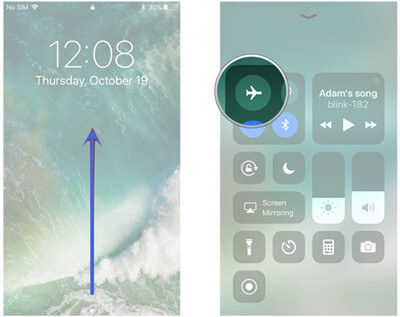
対処法 3: iPhoneを再起動
もしワンパーソンからのテキストメッセージが消えてしまった場合、メッセージを復元するために試さなければならない方法は、iPhoneを再起動することです。これは、携帯電話で起こっている問題のトラブルシューターとして機能する最も簡単なオプションです。時々、オペレーティングシステムが何らかの不具合の後に立ち往生することが起こります。iPhoneを再起動すると、バグが解消され、正常な状態に戻ります。メッセージが消える問題に直面したiPhoneユーザーによると、電話を再起動するとすべてのメッセージが復元されたそうです。ぜひ試してみてください!
再起動ための手順:
iPhone 14、15またはその他の最新モデルをお使いの場合
- サイドボタンと音量ボタンを長押しします。
- 画面に電源オフのスライダーが表示されるので、それをスワイプしてデバイスの電源を切ります。
- 数秒待ったら、今度はサイドボタン(デバイスの右側)をAppleロゴが表示されるまで押し続けます。
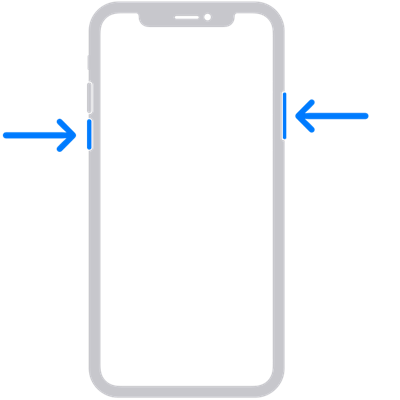
iPhone SE(第3世代)、8、7、6s、6をお使いの場合
- サイドボタンを長押しします。
- 電源オフの注意書きがあるスライダーが表示されるので、それをスワイプしてデバイスの電源をオフにします。
- 画面にAppleロゴが表示されるまでサイドボタンを長押しし、電源ボタンをオンにします。
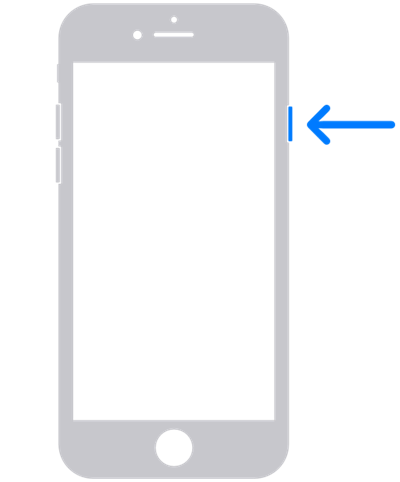
万が一失敗した場合は、他の選択肢を試すために移動します。
対処法 4: 設定の復元
最初の2つのオプションがうまくいかなかった場合は、3番目の「設定を復元する」を使ってiPhoneから消えたテキストメッセージを復元することができます。未知の理由でテキストデータを失った場合、これは正常に戻るかもしれません。あなたが設定を復元することを計画している間, それはどのような場合にあなたのiPhoneを台無しにするために起こっていないことを知っている. 設定をデフォルトに戻すだけです。
デバイスの「設定」を復元するには、以下の簡単な手順に従ってください.
- 「設定」アイコンをクリックします。
- 次に「一般」 メニューに入る。
- 「リセット」をクリックします。
- 「すべての設定をリセットする」をクリックします。
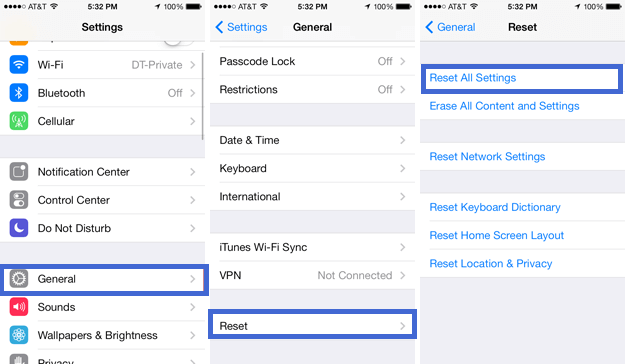
- 画面に通知が表示されたら、「すべての設定をリセットする」アイコンをクリックしてください。
対処法 5: iCloudバックアップからの復元
基本的なトラブルシューティングのステップをすべて試した後、メッセージの復元にまだ成功していない場合、次の方法はiCloudバックアップから消えたテキストメッセージを復元することです。ここでは、それをすばやく復元する方法を紹介します。
リセットの前に必ずデータのバックアップを取り、余計なトラブルを避けるようにしましょう。
- 「設定」に進み、下にスクロールして一般」メニューに入ります。
- 「リセット」をクリックします。
- 「すべてのコンテンツと設定を消去」をクリックします。
- 確認のポップアップが表示されたら、「今すぐ消去」 をクリックします。
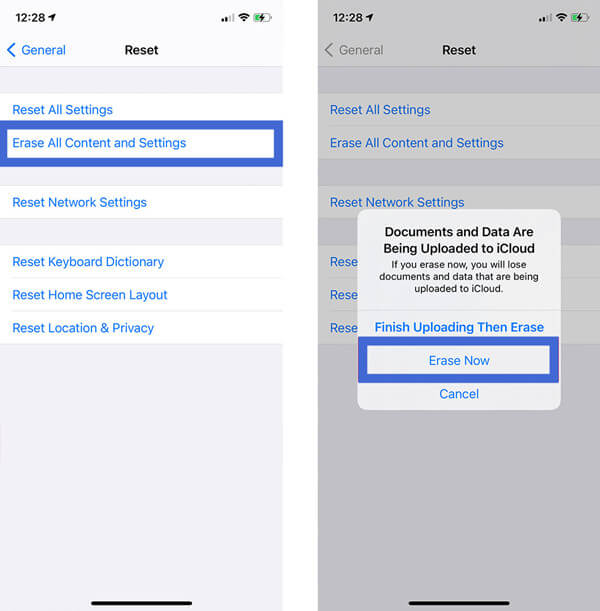
- バックアップを復元するには、デバイスの電源を入れ、 「アプリ&データ」に到達するまで画面上の手順に従ってください。
- ここで、「iCloudバックアップから復元」をクリックします。ここで、Apple IDでiCloudにサインインする必要があります。

- バックアップに目を通し、復元したいものを選ぶだけです。プロセスが終了するのを待つだけで、削除されたメッセージが復元されます。
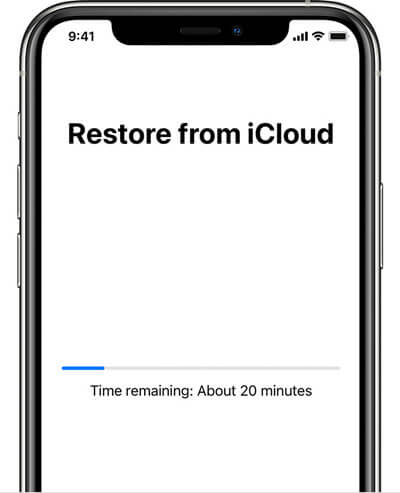
対処法 6: プロのツールを使う-iFindit
すべての方法を試しても、消えたテキストメッセージを取り戻すことができなかったあなたに、簡単なプロセスですべてを復元するソリューションを提案します。 iFindit でiPhoneの消えたテキストメッセージを復元しましょう。偶発的なデータ紛失は、あなたを無力な状態に追い込みますが、iFinditは効率的に機能します。
このツールは、3つのオプションモード、すなわち、iOSデバイス、iCloudバックアップ、およびiTunesバックアップからメッセージを復元することができます。これらの素晴らしい機能は、このツールを他のツールから際立たせています。
- 購入する前に無料試用版お楽しみください。
- 不必要な手間を避けるために、復元の前にプレビューします。
- すべてを回復し、多くの時間を無駄にする代わりに、それはあなたが選択的にデータを回復することができます。
- 高い復元率で、紛失したテキストメッセージを取り戻す可能性を最大化します。
- シンプルな1回クリック操作で、記事の後半で説明します。
- 任意のデバイスをスキャンする素早いスピードです。
- 1お使いのデバイス(Mac、Windows)でiFinditソフトウェアをダウンロードし、起動します。iFinditは「iOS、iTunesバックアップ、またはiCloudからの復元」から必要なモードを選択します。すべてのテキストメッセージが消えていて、iTunesやiCloudにバックアップがない場合、 iOSデバイスから復元モードを選択することをお勧めします。
- 2iFinditソフトウェアを起動した後、携帯電話をPCに接続する。
- 3接続が完了したら、「次へ」ボタンを押し、復元したいデータの種類を探します。
- 4必要なデータタイプを右上から選択する。次にそれらを 「スキャン 」 します。
- 5 スキャンの完了後、復元可能なファイルがすべて表示されます。復元したいファイルをすべて選択し、ソフトウェアウィンドウの右下にある「復元」ボタンをクリックします。以上です!
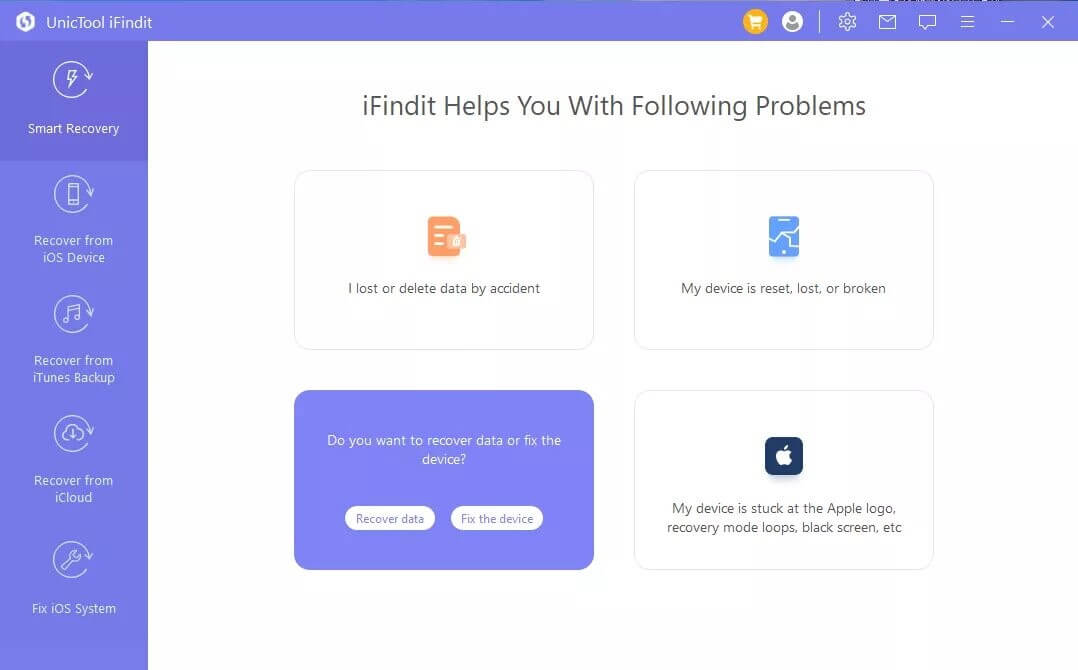




まとめ
iPhoneは、その優れたユーザーエクスペリエンスのためにリストの最上位にマークされています。しかし、iPhoneのテキストメッセージを消えた場合、最善の解決策は、iFindit を使用する利便性を選ぶことです。今すぐiFinditツールをダウンロードして、データを復元しましょう!
